SẢN PHẨM
100% chính hãng
Hướng dẫn quý khách tự cài đặt camera không dây Vantech VT-6300A xem trên điện thoại từ xa quan mạng Internet. Nếu quý khách mua về tự lắp đặt thì bài hướng dẫn sau đây sẽ giúp quý khách dễ dàng cài đặt camera xem qua smartphone:quý khách sử dụng Để Để xem camera qua điện thoại SmartPhone tải phần mềm XMEye có giao diện như sau 
Mở ứng dụng XMEYE trên điện thoại của bạn. Nhấn chọn Register User để đăng ký tài khoản sử dụng trên phần mềm. Sau đó sử dụng tài khoản bạn vừa đăng ký và nhấn chọn Cloud Login để đăng nhập.
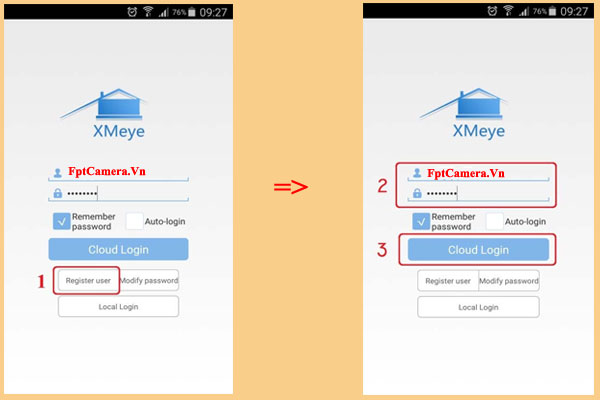
Kết nối nguồn cho camera, sau khi camera khởi động. Bạn sẽ nghe được âm thanh phát ra từ camera “Wireless AP have created”.
Tại giao diện Device List của phần mềm, bạn nhấn chọn biểu tượng dấu + để thêm thiết bị sử dụng.
Nhấn chọn chế độ Wifi Config/ Quick configurate
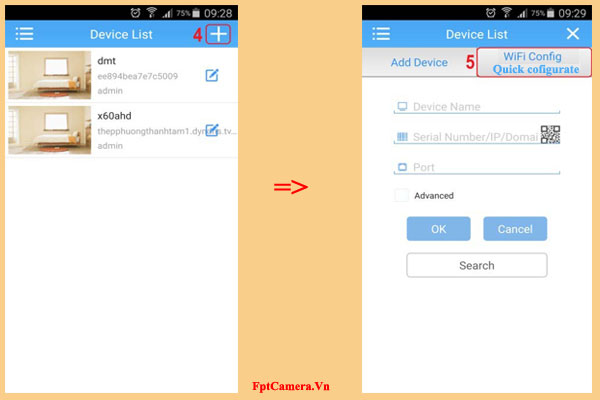
Bạn lựa chọn wifi và Xác thực lại mật khẩu truy cập Wifi bạn đang sử dụng. Đồng thời nhấn chọn Done vào 2 mục như hình dưới đây. Đồng thời trên camera, nhấn 1 giây vào nút RESET rồi nhả ra. Khi đó bạn sẽ nghe camera phát ra âm thanh “Wait to be configured”.
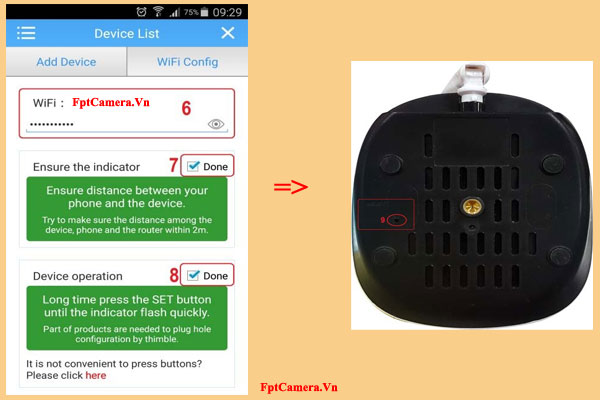
Quay trở lại trên phần mềm XMEYE, nhấn chọn Complete all of the above operation. Đồng thời nhấn chọn Yes nếu có thông báo như phía dưới.
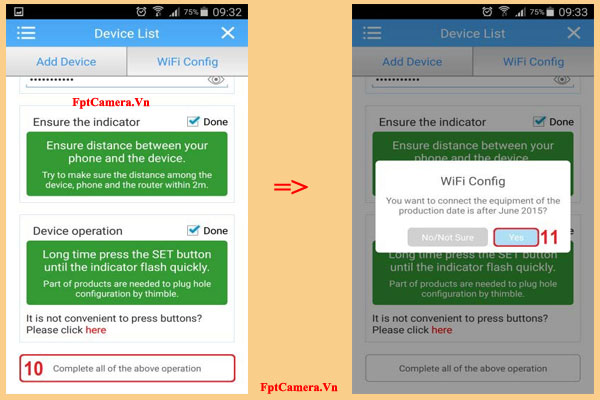
Phần mềm sẽ tự động tìm kiếm thiết bị và khởi tạo kết nối Wifi trên camera, sau khi nghe âm thanh “Connected router successfully”. Nhấn chọn thiết bị được hiển thị. bạn click vào viểu tượng Camera wifi
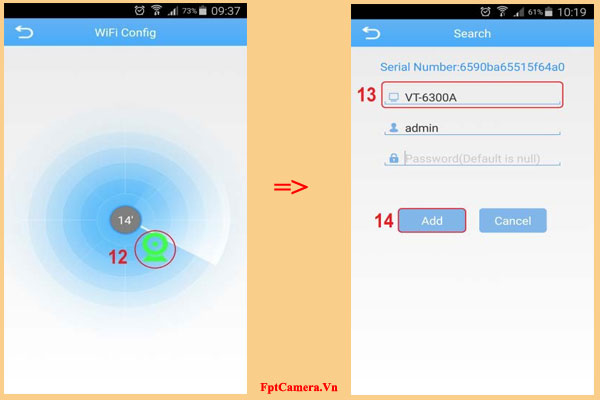
Nhập tên cho thiết bị. Tài khoản đăng nhập và sử dụng trên camera mặc định là admin Password bỏ trống. Nhấn chọn Add để thêm thiết bị.
Quay trở về giao diện Device List, nhấn chọn tên thiết bị bạn vừa thiết lập kết nối.

Lưu ý